
چند روش برای رفع مشکل صداهای بد یا بدون صدای ایرپادز
ایرپادز ارزان نیستند، بنابراین اگر صدا بد، نامتعادل است، نباید مشکلی را تحمل کنید. علیرغم این واقعیت که نمیتوانید ایرپادز خود را باز کنید یا وارد تنظیمات هدفونهای کوچک شوید، هنوز مراحل عیبیابی زیادی وجود دارد که میتوانید برای رفع مشکل صدا انجام دهید. بنابراین، قبل از اینکه زمان زیادی را صرف چت کردن با پشتیبانی فنی اپل کنید، در اینجا نحوه رفع مشکلات صدای ایرپادز برای خود آورده شده است.
آیفون، آپید یا مک خود را بروزرسانی کنید
اولین قدمی که باید بردارید این است که سیستم عامل را برای هر دستگاهی که ایرپادز شما با آن جفت شده، به روز کنید، خواه آیفون، آی پد، مک، اپل واچ، دستگاه اندروید یا رایانه ویندوزی باشد. این بهروزرسانیها بهترین راه برای رفع اشکالات گستردهای هستند که برای ایجاد مشکلات عمده در ایرپادز ظاهر شدهاند.
فریمور ایرپادز خود را بروزرسانی کنید
پس از بهروزرسانی دستگاههای جفت شده، باید فریمور ایرپادز خود را نیز بهروزرسانی کنید. انجام این کار کمی پیچیده تر است زیرا دکمه “Update Firmware” وجود ندارد. در عوض، این راهنما را دنبال کنید تا فریمور ایرپادز خود را به روز کنید. به طور خلاصه، ایرپادز خود را به جعبه شارژ برگردانید، دستگاه جفت شده خود را به اینترنت متصل کنید و منتظر بمانید.
Accessibility Audio Balance را بررسی کنید
اگر نیاز به تعمیر ایرپادز خود دارید زیرا صدا از یک طرف بلندتر است، ممکن است در واقع نتیجه یک ویژگی باشد نه یک اشکال. کمی وقت بگذارید و در مورد Dynamic Head Tracking اطلاعات کسب کنید، که صدا را در ایرپادهای شما در حین چرخاندن سر به حرکت در می آورد تا همیشه به نظر برسد که از دستگاه جفت شده شما می آید.
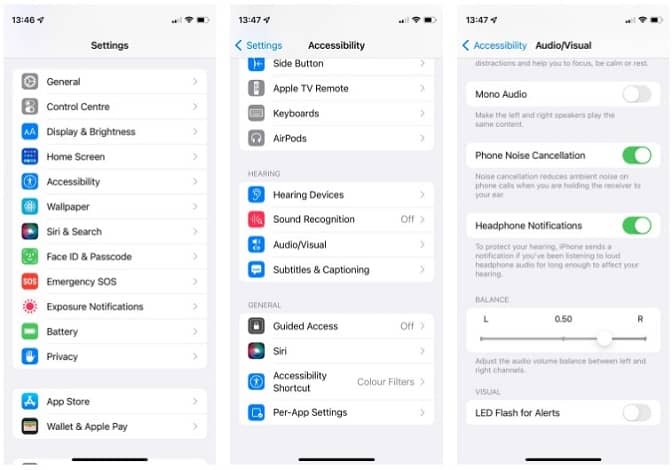
اگر Dynamic Head Tracking را رد کردهاید، ممکن است در تنظیمات دسترسپذیری شما مشکلی وجود داشته باشد. ایرپادز خود را با آیفون یا آیپد جفت کنید و به Settings > Accessibility > Audio/Visual بروید. به پایین بروید و به Balance بروید، سپس مطمئن شوید که نوار لغزنده در وسط روی 0.00 تنظیم شده است.
ایرپادز و کیس شارژر خود را شارژ کنید
این ممکن است ابتدایی به نظر برسد، اما اطمینان از شارژ کامل ایرپادز شما (و جعبه شارژ) می تواند تنها کاری باشد که برای رفع مشکلات صوتی خود باید انجام دهید. اپل این مرحله را در صفحه عیب یابی ایرپادز خود پیشنهاد می کند. بنابراین، ایرپادز خود را به کیس برگردانید و آن را به کابل شارژ وصل کنید تا کاملا شارژ شود. سپس دوباره از AirPods خود استفاده کنید تا ببینید آیا مشکلات صدا برطرف شده است یا خیر.
ولوم را ریست کنید و ایرپادز خود را دوباره جفت کنید
میتوانید مشکلات مختلف ایرپادز، مانند زمانی که صدا خیلی کم است، با لغو جفت کردن و جفت کردن مجدد هدفون برطرف کنید. اما قبل از انجام این کار، سعی کنید صدا را تا آخر کم کنید. مطمئن شوید که در حال پخش مقداری صدا از طریق ایرپادز خود هستید در حالی که صدا را تنظیم می کنید تا مطمئن شوید که به جای آن صدای زنگ را تغییر نمی دهید.
پس از پایین آوردن ایرپادز خود، آنها را از دستگاه خود لغو جفت کنید و اتصال بلوتوث را فراموش کنید. در آیفون یا آیپد، این کار را با رفتن به Settings > Bluetooth > [Your AirPods] > Forget This Device انجام دهید.
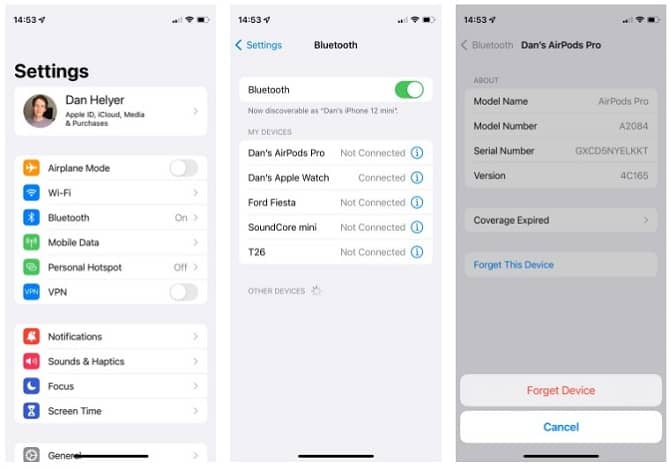
پس از انجام این کار، ایرپادز خود را دوباره مانند زمانی که جدید بودند جفت کنید. سپس صدا را دوباره افزایش دهید تا ببینید ایرپادز شما درست شده است یا خیر.
ایرپادز خود را ریست کنید
اگر صدای ایرپادز شما هنوز مشکل دارد، ممکن است لازم باشد آنها را به طور کامل بازنشانی کنید. انجام این کار آسان است – فقط ایرپادز خود را به کیس شارژ برگردانید و دکمه Setup را نگه دارید تا چراغ به رنگ سفید چشمک بزند.
گریل میکروفون و بلندگو را تمیز کنید
این امکان وجود دارد که ایرپادهای شما خیلی خوب به نظر نرسند زیرا جرم گوش، کثیفی و زباله ها شبکه اسپیکر را مسدود می کنند. به طور مشابه، اگر میکروفون های کثیف باعث ایجاد مشکل در حذف فعال نویز شوند، ایرپادز پرو ممکن است بد به نظر برسد.
اتصال بلوتوث خود را عیب یابی کنید
صداهای بد در ایرپادز شما احتمالاً به دلیل مشکل اتصال بلوتوث شما است. این می تواند ناشی از سیگنال ضعیف یا تداخل سایر دستگاه ها و وسایل باشد. برای عیبیابی اتصال بلوتوث خود، مطمئن شوید که ایرپادز شما به دستگاهی که با آن جفت شده، نزدیک است. در یک اتاق بمانید و سعی کنید هیچ چیز بزرگی بین این دو قرار نگیرد، به جز لباس.
اگر صدای شما همچنان پرگل است، سعی کنید از اشیایی که ممکن است در اتصال بلوتوث شما اختلال ایجاد کند دور شوید. اینها می تواند شامل موارد زیر باشد: کابل های محافظ ضعیف، مایکروویو، روترهای وای فای. در نهایت، سعی کنید از ایرپادز با دستگاه دیگری استفاده کنید تا ببینید آیا مشکلات بلوتوث مربوط به دستگاه اصلی شما بوده است نه ایرپادز. نیازی به گفتن نیست، اگر صدای ایرپادز شما بدون توجه به دستگاهی که از آن استفاده می کنید، مشکل دارد، پس می دانید که با مشکل ایرپادز روبرو هستید.
اگر متوجه شدید که یک دستگاه خاص باعث ایجاد مشکل در ایرپادز شما می شود، سعی کنید سایر دستگاه های بلوتوث (از جمله اپل واچ) را از آن جدا کنید، سپس سعی کنید بلوتوث را روشن و خاموش کنید یا دستگاه را به طور کامل بازنشانی کنید تا آن را برطرف کنید.
عیب یابی اتصال وای فای
برخی از کاربران گزارش دادند که توانستهاند با تغییر تنظیمات روتر وایفای، صدای ایرپادز خود را برطرف کنند. به طور دقیق، کاربر Reddit u/MaroonFloom ایرپادهای خود را با تنظیم Wireless-Professional-Bluetooth Coexistence روی Pre-Emptive در روتر خود تعمیر کردند. تنظیمات روی روتر شما احتمالاً کاملاً متفاوت است، اما ما پیشنهاد میکنیم از یک مرورگر وب برای مشاهده همه گزینههای مرورگر خود استفاده کنید و با گزینههای مربوط به بلوتوث سر و کله بزنید تا ببینید آیا هر یک از آنها ایرپادز شما را تعمیر میکنند یا خیر.
حتی زمانی که ایرپادهای آنها به خوبی کار میکنند، برخی از کاربران هنوز از کیفیت صدای ارائهشده توسط هدفونهای بیسیم اپل احساس ناراحتی میکنند. اگر شما هم همین احساس را دارید، مراحل زیادی وجود دارد که می توانید برای بهبود کیفیت صدای ایرپادز خود بردارید، از تغییر نکات در ایرپادز پرو گرفته تا تغییر EQ در تنظیمات آیفون شما.



